உங்கள் எக்செல் பிரிண்ட்கள் வெட்டப்பட்டு குழப்பமாக இருப்பதைப் பார்த்து சோர்வாக இருக்கிறதா? எக்செல் அச்சிட எளிதான வழி மற்றும் ApkVenue இலிருந்து முழுமையான வழிகாட்டியைப் பின்பற்றவும்!
உங்களில் அதிக அளவு தரவுகளுடன் அடிக்கடி வேலை செய்பவர்களுக்கு, நீங்கள் மாயாஜால தயாரிப்புகளை கையாண்டிருக்க வேண்டும் மைக்ரோசாப்ட் எந்த பெயர் மைக்ரோசாப்ட் எக்செல்.
மற்ற மைக்ரோசாஃப்ட் தயாரிப்புகளைப் போலல்லாமல் மைக்ரோசாப்ட் வேர்டுதுரதிர்ஷ்டவசமாக, எக்செல் பயன்படுத்துவது சற்று கடினமானது மற்றும் எக்செல் இல் நிறைய சிக்கலான நுட்பங்கள் மறைக்கப்பட்டுள்ளன, நண்பர்களே!
சரி, எக்செல் பயன்படுத்தி இன்னும் கற்றல் பணியில் இருப்பவர்களுக்கு உதவ, இங்கே Jaka விளக்க உதவும் எக்செல் அச்சிடுவது எப்படி எளிதாக!
எக்செல் அச்சிட எளிதான மற்றும் முழுமையான வழி
உண்மையில், அழுத்துவதன் மூலம் எக்செல் அச்சிடுவது எப்படி குறுக்குவழிகள்Ctrl + P உள்ளே விசைப்பலகை ஆனால் இந்த முறை குழப்பமான அச்சுகளை மட்டுமே உருவாக்கும், கும்பல்!
இல் உள்ள தரவை உறுதிப்படுத்த விரும்பினால் விரிதாள் நேர்த்தியாக அச்சிடலாம், அச்சிடுவதற்கு முன் நீங்கள் செய்ய வேண்டிய பல படிகள் உள்ளன.
மேலும் கவலைப்படாமல், இங்கே ஜக்கா விளக்குவார் எக்செல் அச்சிடுவது எப்படி நீங்கள் எளிதாக பின்பற்றக்கூடிய துண்டிக்கப்படாமல் இருக்க!
ஆம், ஒரு பக்க குறிப்பாக, இந்த எடுத்துக்காட்டில் Jaka பதிப்பைப் பயன்படுத்துகிறது மைக்ரோசாப்ட் எக்செல் 2016 உடன் இணைந்துள்ளது மென்பொருள்மைக்ரோசாஃப்ட் ஆபிஸ் 2016, கும்பல்.
 மைக்ரோசாஃப்ட் கார்ப்பரேஷன் அலுவலகம் & வணிகக் கருவிகள் பயன்பாடுகள் பதிவிறக்கம்
மைக்ரோசாஃப்ட் கார்ப்பரேஷன் அலுவலகம் & வணிகக் கருவிகள் பயன்பாடுகள் பதிவிறக்கம் எக்செல் துண்டிக்கப்படாமல் எப்படி அச்சிடுவது
அச்சிடும்போது உங்கள் தரவு துண்டிக்கப்பட்டதைப் பார்த்து சோர்வாக இருக்கிறதா? அதாவது எக்செல் இல் உங்கள் தரவை வடிவமைப்பதில் நீங்கள் இன்னும் நன்றாக இல்லை, கும்பல்!
இங்கே, Jaka துண்டிக்கப்படாமல் எக்செல் அச்சிடுவது எப்படி உள்ளிட்ட தரவு செயலாக்க அடிப்படை குறிப்புகள் பற்றி விவாதிக்கும், கும்பல்.
- படி 1 - அழுத்தவும் Ctrl + A இல் உள்ள அனைத்து தரவையும் தேர்ந்தெடுக்க தாள்.

- மெனுவில் வீடு, விருப்பத்தை கிளிக் செய்யவும் அட்டவணையாக வடிவமைக்கவும் ஏற்கனவே உள்ள தரவுகளிலிருந்து எக்செல் அட்டவணையை உருவாக்குவதற்கான ஒரு வழியாக விரும்பிய அட்டவணை வகையைத் தேர்ந்தெடுக்கவும்.

- படி 2 - தேர்வை உறுதிப்படுத்தவும் எனது அட்டவணையில் தலைப்புகள் உள்ளன சரிபார்க்கப்பட்டது மற்றும் பொத்தானை கிளிக் செய்யவும் சரி.

- டேபிள் ஃபார்மட் மூலம், நீங்கள் விரும்பும் அளவுகோல்களின்படி தரவை வரிசைப்படுத்தலாம், எனவே முதலில் உங்கள் தரவை தேவைக்கேற்ப ஒழுங்கமைக்கலாம், கும்பல்!

- படி 3 - தரவு எதுவும் இழக்கப்படவில்லை என்பதை உறுதிப்படுத்த, நெடுவரிசையின் அகலத்தை அமைக்கவும் வலது நெடுவரிசையில் இருமுறை கிளிக் செய்யவும் அல்லது அம்சங்களைப் பயன்படுத்தவும் மடக்கு உரை.

குறிப்புகள்:
அம்சம் மடக்கு உரை உரையை 1 வரிக்கு மேல் பயன்படுத்த வைக்கும்.
- முக்கிய மெனு விருப்பங்களில், மெனுவைத் தேர்ந்தெடுக்கவும் பக்க வடிவமைப்பு மற்றும் ஐகானைக் கிளிக் செய்யவும் தலைப்புகளை அச்சிடுங்கள்.

- விருப்பங்களில் உள்ள அம்புக்குறியைக் கிளிக் செய்யவும் மேலே மீண்டும் செய்ய வேண்டிய வரிசைகள் மற்றும் கொண்ட முதல் வரிசையைத் தேர்ந்தெடுக்கவும் தலைப்பு மேஜையில் இருந்து. பொத்தானை கிளிக் செய்யவும் சரி முடிந்ததும்.

குறிப்புகள்:
இந்த படி உறுதிப்படுத்த உதவுகிறது தலைப்பு ஒவ்வொரு அச்சிடப்பட்ட தாளிலும் மேல் வரியாக தோன்றும்.
எக்செல் சிறியதாக இல்லாததால் அச்சிடுவது எப்படி
எக்செல் அனைத்தையும் எவ்வாறு அச்சிடுவது என்பதைப் பின்பற்றும்போது கவனமாக இருங்கள் தாள் ஏனெனில் இந்த முறை பிரிண்ட் அவுட்களை மிகச்சிறிய எழுத்து அளவு, கும்பலைக் கொண்டிருக்கும்.
தீர்வு, நீங்கள் குறிப்பாக ApkVenue இங்கே விவாதிக்கும் முறையைப் பின்பற்றி நெடுவரிசைகளையும் வரிசைகளையும் தேர்வு செய்யலாம், கும்பல்!
- படி 1 - கிளிக் செய்து இழுத்து நீங்கள் அச்சிட விரும்பும் நெடுவரிசைகள் மற்றும் வரிசைகள்.

- முக்கிய மெனு விருப்பங்களில், மெனுவைத் தேர்ந்தெடுக்கவும் பக்க வடிவமைப்பு. ஐகானைக் கிளிக் செய்யவும் அச்சு பகுதி உள்ளே கருவிப்பட்டி மற்றும் விருப்பத்தை கிளிக் செய்யவும் அச்சு பகுதியை அமைக்கவும்.

- படி 2 - உங்கள் தேர்வு சரியானதா என்பதை உறுதிப்படுத்த, அம்புக்குறியைக் கிளிக் செய்யவும் பெயர் பெட்டி மற்றும் தேர்ந்தெடுக்கவும் அச்சு_பகுதி தேர்ந்தெடுக்கப்பட்ட நெடுவரிசைகள் மற்றும் வரிசைகளைப் பார்க்க.

- பிழை இருந்தால், ஐகானைக் கிளிக் செய்யவும் அச்சு பகுதி மற்றும் விருப்பத்தை கிளிக் செய்யவும் அச்சுப் பகுதியை அழிக்கவும் தேர்ந்தெடுக்கப்பட்ட அனைத்து வரிசைகள் மற்றும் நெடுவரிசைகளை அகற்ற.

எக்செல் முழு காகிதமாக அச்சிடுவது எப்படி
காகிதத்தை வீணாக்காமல் இருக்க, நீங்கள் தேர்ந்தெடுக்கும் அச்சு நோக்குநிலை அச்சிடப்பட வேண்டிய தரவுகளுடன் பொருந்துகிறதா என்பதை உறுதிப்படுத்திக் கொள்ள வேண்டும், கும்பல்!
மேலும் விவரங்களுக்கு, எக்செல் அச்சிடுவதற்கான படிகளைப் பார்க்கவும் முழு ஜக்காவின் பின்வரும் காகிதம்!
- படி 1 - கிளிக் செய்யவும் Ctrl + P திரையில் நுழைய அச்சிடுக. விருப்பங்கள் மூலமாகவும் இந்தத் திரையை அணுகலாம் கோப்பு முதன்மை மெனுவில் மற்றும் விருப்பங்களை கிளிக் செய்யவும் அச்சிடுக.

- படி 2 - தேர்ந்தெடுக்கவும் காகித அளவு, நோக்குநிலை, மற்றும் விளிம்பு விரும்பியது. நீங்களும் செய்யலாம் விளிம்பு உங்களுக்கு குறிப்பிட்ட தேவைகள் இருந்தால் நீங்களே.

உங்கள் தரவு நெடுவரிசைகளில் கனமாக இருந்தால், நோக்குநிலையைப் பயன்படுத்தவும் நிலப்பரப்பு அது வரிசையில் கனமாக இருந்தால், நோக்குநிலையைப் பயன்படுத்தவும் உருவப்படம்.
எக்செல் சிறியதாக இல்லாமல் அச்சிடுவது எப்படி என்பதை உறுதிப்படுத்தவும் அளவிடுதல் இல்லை கீழே உள்ள விருப்பத்தில் ஏற்கனவே தேர்ந்தெடுக்கப்பட்டது.

குறிப்புகள்:
தேர்வு ஒரு பக்கத்தில் தாள் பொருத்தவும், ஒரு பக்கத்தில் அனைத்து நெடுவரிசைகளையும் பொருத்தவும் மற்றும் ஒரு பக்கத்தில் அனைத்து வரிசைகளையும் பொருத்தவும் அனைத்து வரிசைகள் அல்லது அனைத்து நெடுவரிசைகள் அல்லது அனைத்து அட்டவணை உள்ளடக்கங்களையும் ஒரு பக்கத்தில் செருக பயன்படுத்தலாம்.
- தலைப்புகளுடன் எக்செல் அச்சிடுவது எப்படி என்பதை அறிய, விருப்பங்களை கிளிக் செய்யவும் பக்கம் அமைப்பு மற்றும் நெடுவரிசையை உள்ளிடவும் தலைப்புகள்/அடிக்குறிப்புகள்.

- இவற்றிலிருந்து தெரிவு செய்க தலைப்பு கிடைக்கும் அல்லது பொத்தானை கிளிக் செய்யவும் தனிப்பயன் தலைப்புகள்... உங்கள் சொந்த தலைப்பை உருவாக்க.

- படி 3 - திரையில் உங்கள் அமைப்புகளின் முடிவுகளைச் சரிபார்க்கவும் அச்சு முன்னோட்டம் மற்றும் ஐகானைக் கிளிக் செய்யவும் அச்சிடுக உங்கள் கடின உழைப்பின் பலனைப் பார்க்க, கும்பல்!

அது ஒரு குறுகிய கட்டம் எக்செல் அச்சிடுவது எப்படி ஜக்கா, கும்பல் இருந்து பொருந்தும். நீங்கள் உண்மையில் செய்யக்கூடிய ஆழமான தனிப்பயனாக்கங்கள் இன்னும் உள்ளன!
ஜாக்கா விளக்கிய எக்செல் எப்படி அச்சிடுவது என்பதைத் தவிர, மைக்ரோசாஃப்ட் எக்செல்லில் உங்கள் வாழ்க்கையில் பயனுள்ளதாக இருக்கும் முக்கியமான ஃபார்முலாக்களையும் கற்றுக்கொள்ளுங்கள், கும்பல்!
பற்றிய கட்டுரைகளையும் படியுங்கள் எக்செல் அல்லது பிற சுவாரஸ்யமான கட்டுரைகள் ஹரிஷ் ஃபிக்ரி